sybase數據庫環境搭建教程
阿新 • • 發佈:2018-08-13
lang set 增加 搭建 密碼 local 數據 解壓 glibc 本案例為centos6.5操作系統,sybase數據庫版本為15.7。安裝操作系統不做詳解
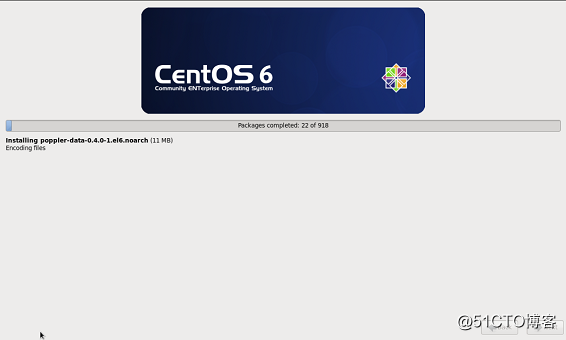
裝完之後在root下
配置IP,改為動態獲取,使其能鏈接網絡
vi /etc/sysconfig/network-scripts/ifcfg-eth0

查看系統環境狀態

創建sybase用戶
adduser sybase
創建sybase數據庫安裝包存放路徑
mkdir /tmp/sybase
為安裝包存放路徑賦予權限
chown -R?sybase:sybase?/tmp/sybase
創建sybase數據庫安裝路徑
mkdir /opt/sybase
為安裝路徑賦予權限
chown -R sybase:sybase?/opt/Sybase
把sybase數據庫安裝包ase157_linuxx86-64.tgz放到安裝包存放路徑
解壓安裝包
tar zxvf ase157_linuxx86-64.tgz
下載安裝所需要的依賴包
yum –y install gcc glibc
yum install compat-libstdc
yum install glibci686*
切換sybase用戶
su – sybase
進入安裝包存放路徑
cd /tmp/sybase
執行開始安裝
./setup.bin
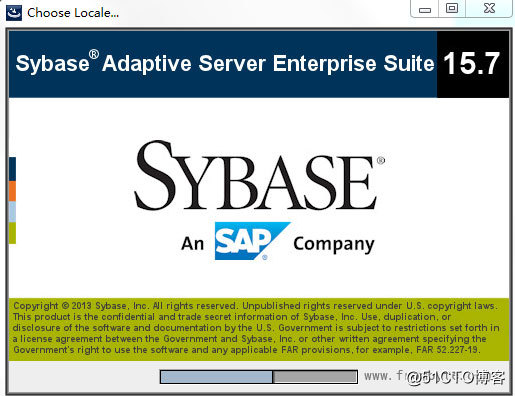
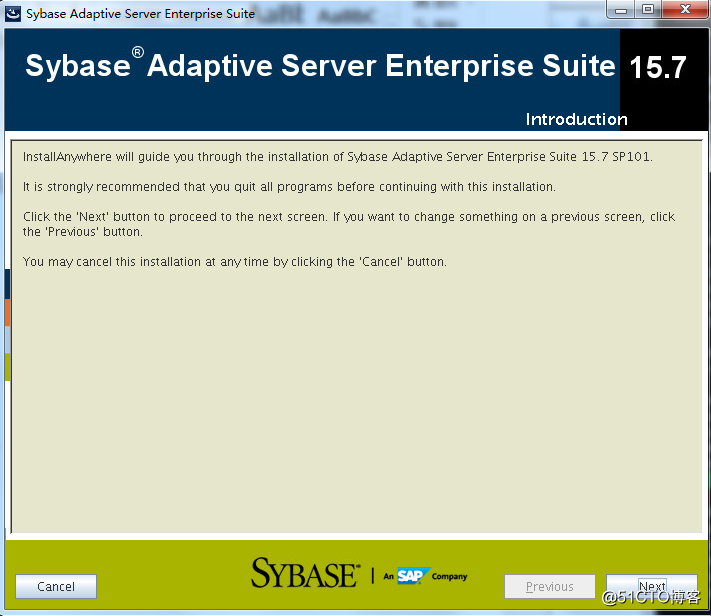
同時在.bash_profile中增加如下的行
LANG=en
export LANG
如果不設置這個,則不能通過isql命令鏈接到sybase服務器上
cd /opt/Sybase
source SYBASE.sh
export LD_POINTER_GUARD=0
cd ASE-15_0
export LD_POINTER_GUARD=0
cd /opt/sybase/ASE-15_0/install
重新啟動服務
startserver –f RUN_LOCALHOST
查看服務
Showserver

設置客戶端locale轉換,只有進行該設置才能使用isql命令
vi /opt/sybase/locales/locales.dat
找到[linux]段,在其下部添加以下內容
locale = us_english,Chinese,utf8
locale = zh_CN.UTF-8,Chinese,utf8
locale = zh_CN.GBK,Chinese,eucgb
配置完成後
isql –SLOCALHOST –Usa 登錄數據庫
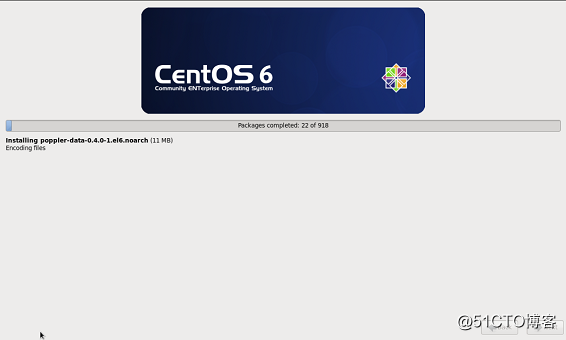
裝完之後在root下
配置IP,改為動態獲取,使其能鏈接網絡
vi /etc/sysconfig/network-scripts/ifcfg-eth0

重啟服務
service network restart
下載JDK安裝包jdk-10.0.2_linux-x64_bin.rpm,放到/usr/local下
安裝:
rpm –ivh jdk-10.0.2_linux-x64_bin.rpm
執行以下操作,查看信息是否正常:
java
javac
java –version
修改系統環境變量文件
vi + /etc/profile
向文件中追加以下內容:
使修改立即生效:
查看系統環境狀態

創建sybase用戶
adduser sybase
創建sybase數據庫安裝包存放路徑
mkdir /tmp/sybase
為安裝包存放路徑賦予權限
chown -R?sybase:sybase?/tmp/sybase
創建sybase數據庫安裝路徑
mkdir /opt/sybase
為安裝路徑賦予權限
chown -R sybase:sybase?/opt/Sybase
把sybase數據庫安裝包ase157_linuxx86-64.tgz放到安裝包存放路徑
解壓安裝包
tar zxvf ase157_linuxx86-64.tgz
下載安裝所需要的依賴包
yum –y install gcc glibc
yum install compat-libstdc
yum install glibci686*
切換sybase用戶
su – sybase
進入安裝包存放路徑
cd /tmp/sybase
執行開始安裝
./setup.bin
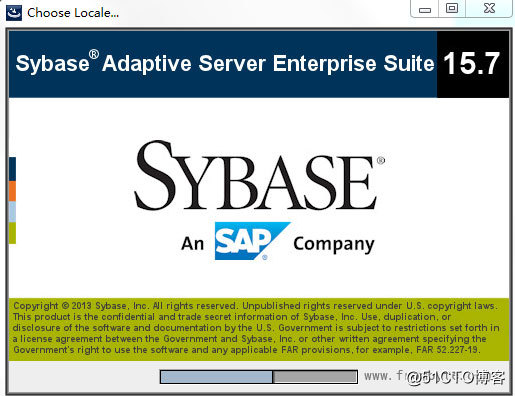
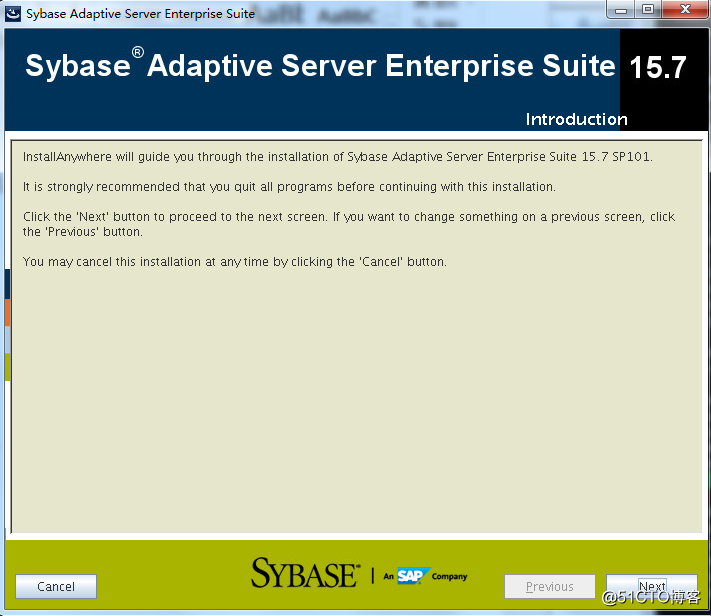
點擊next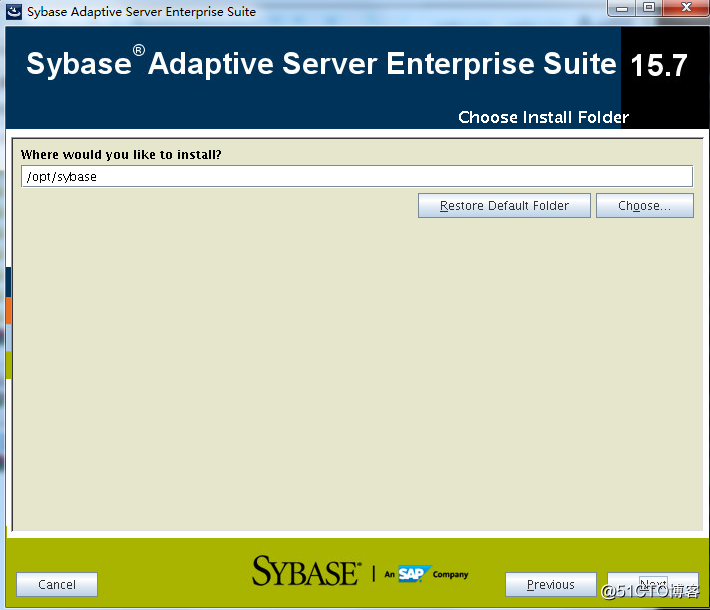
選擇安裝路徑,點擊next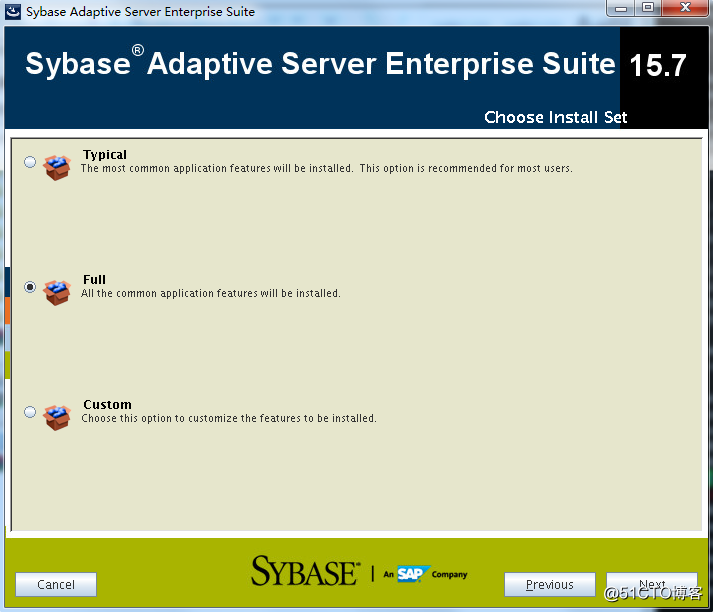
選擇完全安裝,點擊next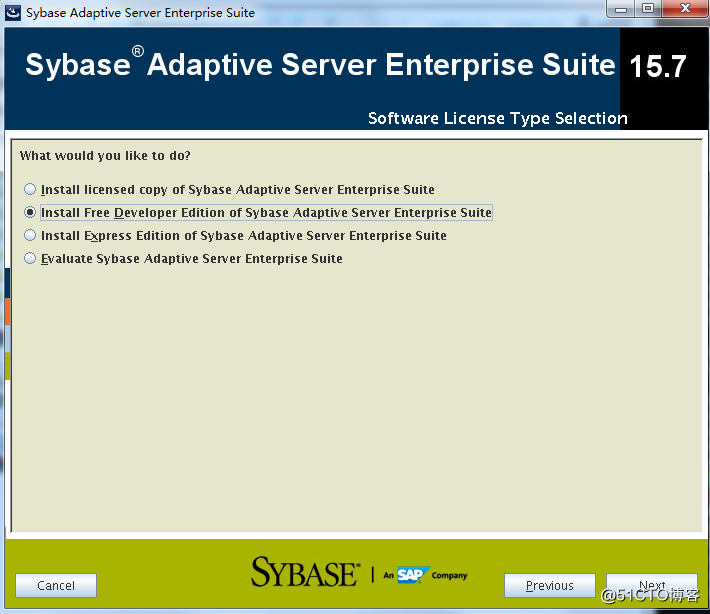
選擇免費版安裝,點擊next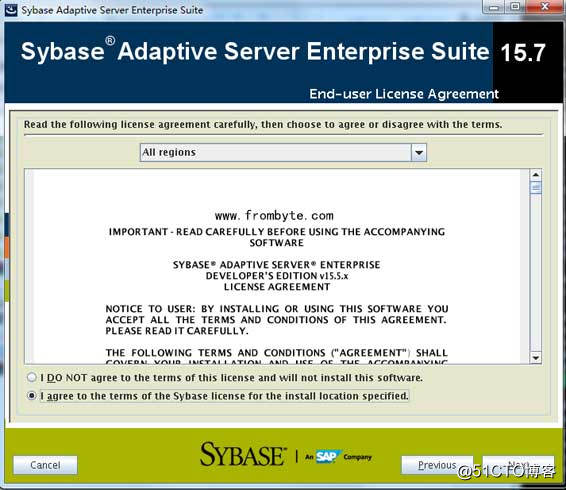
選擇同意,點擊next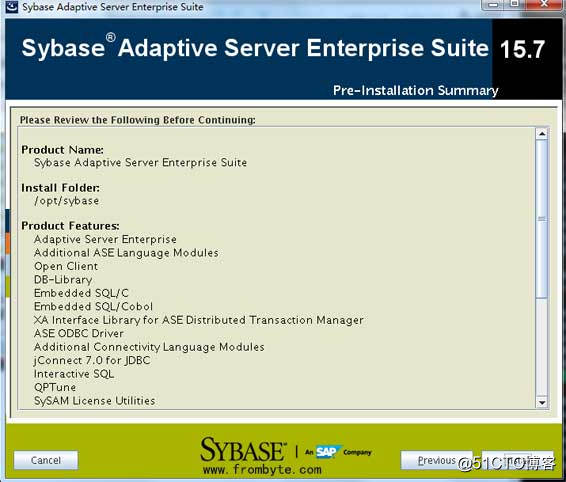
點擊安裝
正在安裝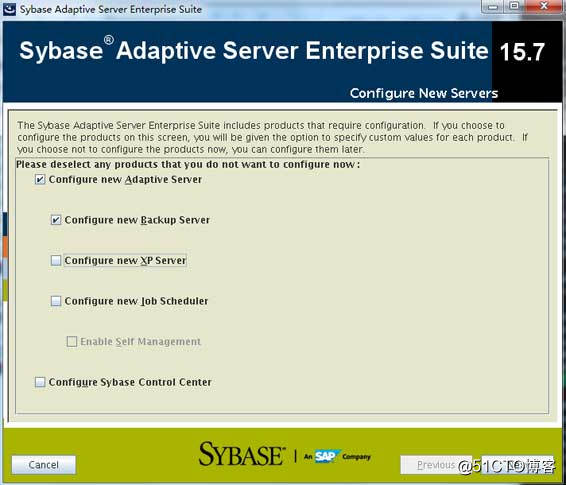
選擇前兩項,點擊next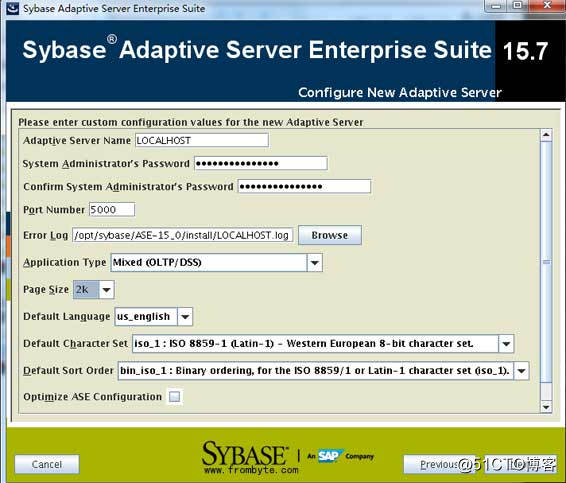
設置密碼,點擊next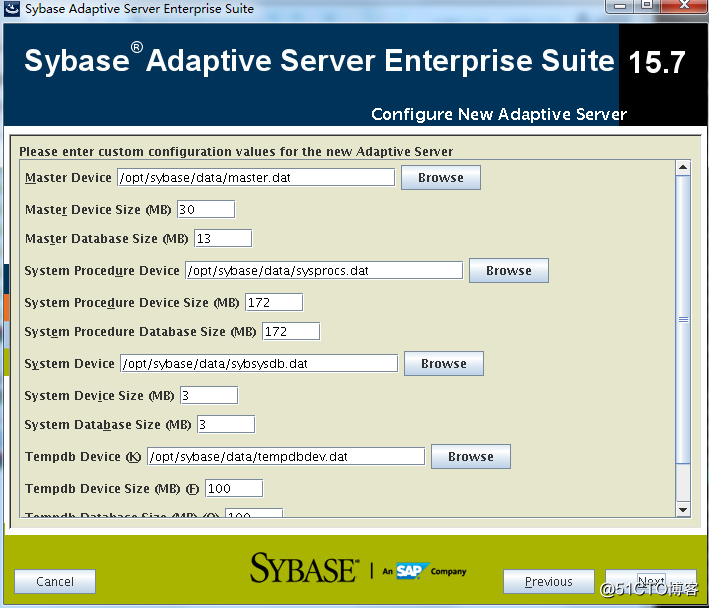
點擊next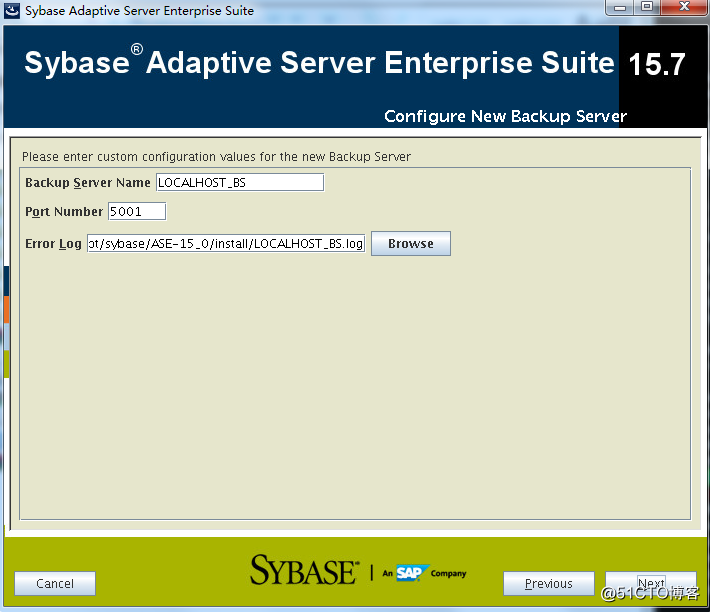
點擊next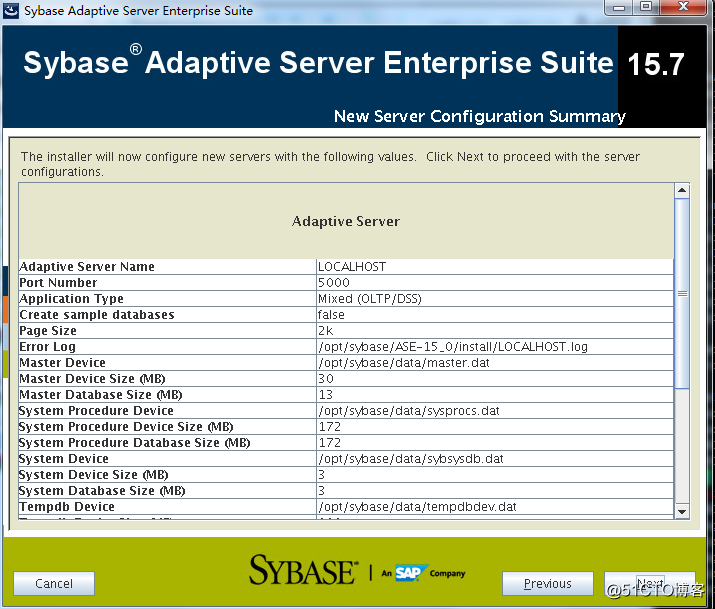
點擊next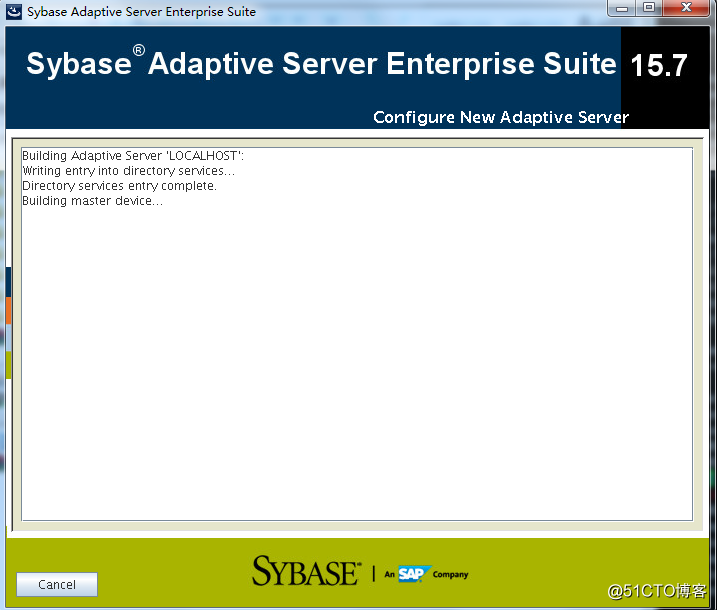
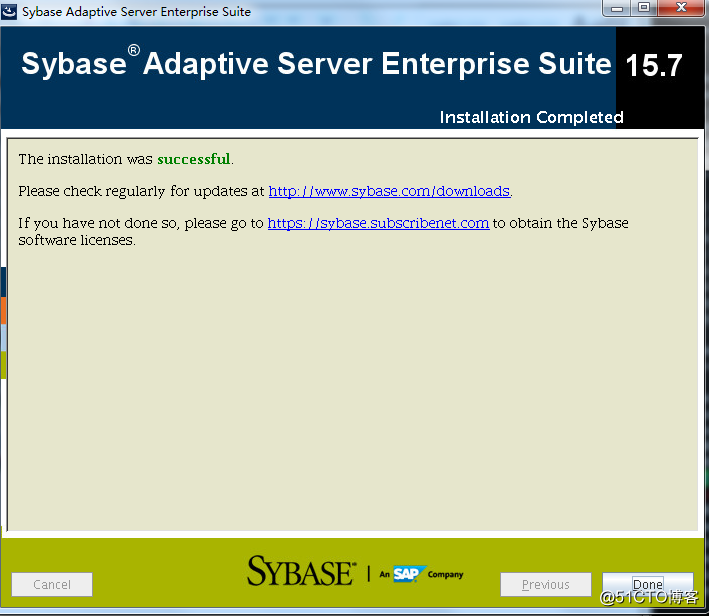
安裝成功
安裝完成後,設置sybase的環境變量
在目錄/opt/sybase目錄下,執行
cat SYBASE.sh >> .bash_profile
同時在.bash_profile中增加如下的行
LANG=en
export LANG
如果不設置這個,則不能通過isql命令鏈接到sybase服務器上
cd /opt/Sybase
source SYBASE.sh
export LD_POINTER_GUARD=0
cd ASE-15_0
export LD_POINTER_GUARD=0
cd /opt/sybase/ASE-15_0/install
重新啟動服務
startserver –f RUN_LOCALHOST
查看服務
Showserver

設置客戶端locale轉換,只有進行該設置才能使用isql命令
vi /opt/sybase/locales/locales.dat
找到[linux]段,在其下部添加以下內容
locale = us_english,Chinese,utf8
locale = zh_CN.UTF-8,Chinese,utf8
locale = zh_CN.GBK,Chinese,eucgb
配置完成後
isql –SLOCALHOST –Usa 登錄數據庫
sybase數據庫環境搭建教程
